Sebagai contohnya jika siswa mendapatkan nilai 8 otomatis formatnya menjadi kotak berwarna hijau kemudian tulisan juga berwarna hijau gelap.
Ok kita belajar bersama - sama yuk, untuk latihannya mari kita simak cara - caranya sebagai berikut:
1. Buatlah data - data sebagai berikut
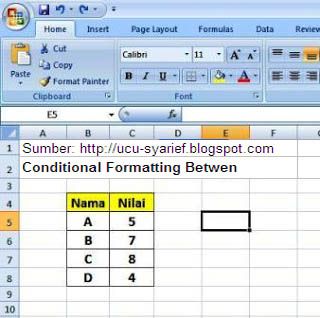
2. Kemudian Blok data seluruh nilai
Terus klik Conditional Formatting >>> Highlight Cells Rules >>> Equal to
3. Kemudian ketikan nilai yang di harapkan yaitu Equal to : 8
kemudian kita pilih with: Green fill with dark Green Text.
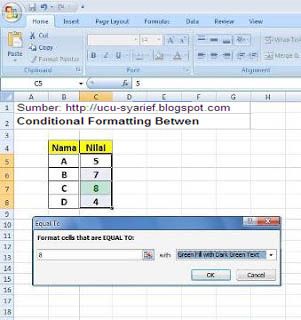
4. Maka hasilnya akan terlihat seperti di atas
Semoga pelajaran ini bisa membantu anda, jangan pernah malu untuk terus belajar, terima kasih
Posted by , Published at 22:15 and have
0
komentar

No comments:
Post a Comment
Jangan Cuman di Baca aja, Tinggalin Komentar juga ya...!!!